 Tworzenie okna
lub drzwi wewnętrznych
Tworzenie okna
lub drzwi wewnętrznych Tworzenie okna
lub drzwi wewnętrznych
Tworzenie okna
lub drzwi wewnętrznychNarzędzie |
Zestaw narzędzi |
Okno lub drzwi wewnętrzne
|
Architektura |
Narzędzie to służy do wstawiania do rysunku obiektów typu Okno lub drzwi wewnętrzne. Obiekty takie można wstawiać zarówno w ścianie, jak i poza jej obrębem. (Te elementy narzędzia, które nie są jeszcze dostępne, ale zostaną udostępnione w kolejnym dodatku Service Pack, wyświetlane są w kolorze szarym.)
Gdy zaznaczysz narzędzie Okno lub drzwi wewnętrzne, na Pasku trybów pojawią się następujące opcje.
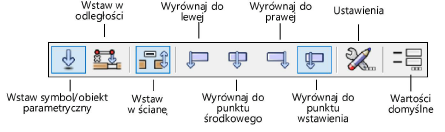
Tryb |
Opis |
Wstaw symbol/obiekt parametryczny |
Zaznacz ten tryb, aby wstawić obiekt w punkcie wstawienia, wyznaczonym następnym kliknięciem myszy. |
Wstaw w odległości |
Zaznacz ten tryb, aby wstawić obiekt w ścianę w określonej odległości od punktu wstawienia. |
Wstaw w ścianę |
Zaznacz ten tryb, aby automatycznie wstawić obiekt w ścianę. |
Wyrównaj do lewej |
Zaznacz ten tryb, aby punkt wstawienia wyznaczyć po lewej stronie wstawianego obiektu. |
Wyrównaj do punktu środkowego |
Zaznacz ten tryb, aby punkt wstawienia wyznaczyć w punkcie środkowym wstawianego obiektu. |
Wyrównaj do prawej |
Zaznacz tę opcję, aby punkt wstawienia wyznaczyć po prawej stronie wstawianego obiektu. |
Wyrównaj do punktu wstawienia |
Zaznacz ten tryb, aby dla wstawianego obiektu użyć pierwotnie zdefiniowanego punktu wstawienia. |
Ustawienia |
Dostosuj ustawienia. |
Wartości domyślne |
Zdefiniuj wartości domyślne, od których chciał(a)byś rozpocząć tworzenie okien i/lub drzwi. Wartości, które tu wprowadzisz, zostaną automatycznie uzupełnione w oknie ustawień narzędzia Okno lub drzwi wewnętrzne. Za pomocą przycisku Zastosuj wartości domyślne w palecie Info możesz zastosować aktywne wartości domyślne także do innych zaznaczonych okien lub drzwi na rysunku. Wartości te możesz później dostosować w poszczególnych oknach i drzwiach, w zależności od potrzeby. |
Aby wstawić okno lub drzwi wewnętrzne:
1. Włącz narzędzie i aktywuj wybrany tryb wstawienia.
2. W razie potrzeby dostosuj wartości domyślne, klikając Wartości domyślne na Pasku trybów.
 Kliknij,
aby pokazać/ukryć pola.
Kliknij,
aby pokazać/ukryć pola.
3. Wstaw okno lub drzwi do rysunku i kliknij w palecie Info przycisk Ustawienia, aby zdefiniować parametry wstawionego obiektu okno lub drzwi.
Aby zdefiniować ustawienia okien i drzwi przed wstawieniem, kliknij Ustawienia na Pasku trybów.
Okno ustawień możesz także otworzyć, klikając dwukrotnie narzędzie, a następnie przycisk Ustawienia.
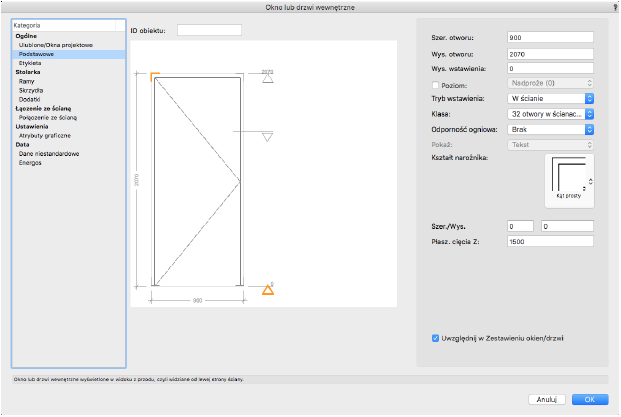
Okno dialogowe podzielone jest na trzy części. W kolejności od lewej:
W tej kolumnie zaznacz wybraną kategorię, aby wyświetlić lub dostosować jej ustawienia. Paleta Info okna lub drzwi zawiera dodatkowe przyciski, umożliwiające bezpośrednie przejście do jednej z tych kategorii.
Podgląd wyświetla widok z przodu, czyli widziany wzdłuż lewego lica ściany. Punkt wstawienia (X0,Y0,Z0) obiektu Okno lub Drzwi wewnętrzne znajduje się w zewnętrznym licu ściany, w lewym dolnym narożniku otworu okiennego. Gdy poruszysz kursorem w obszarze podglądu, poszczególne komponenty zostaną podświetlone. Możesz je następnie zaznaczyć (uaktywnić) poprzez kliknięcie.
Kolory, w jakich podświetlane jest zaznaczenie wstępne i właściwe, możesz zdefiniować w oknie dialogowym Preferencje Vectorworks .
W kolejności od góry do dołu znajdziesz tu między innymi:
● wymiary elementu zaznaczonego w oknie podglądu,
● listy wyboru umożliwiające dalszą edycję danego komponentu,
● selektor symboli umożliwiający dodawanie informacji graficznych,
● podgląd szczegółowy pozwalający przypisywać dodatkowe parametry.
W niektórych polach w tym oknie dialogowym parametry takie jak szerokość, wysokość, grubość i głębokość zastąpiono oznaczeniami odpowiadających im osi (X,Y,Z). Zob. poniższy rysunek.
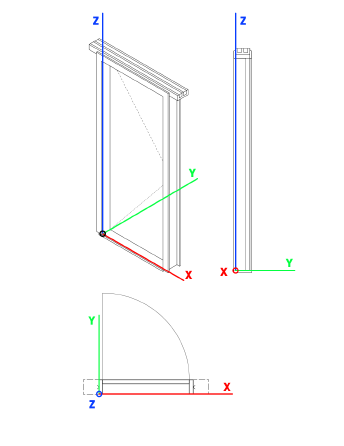
~~~~~~~~~~~~~~~~~~~~~~~~~